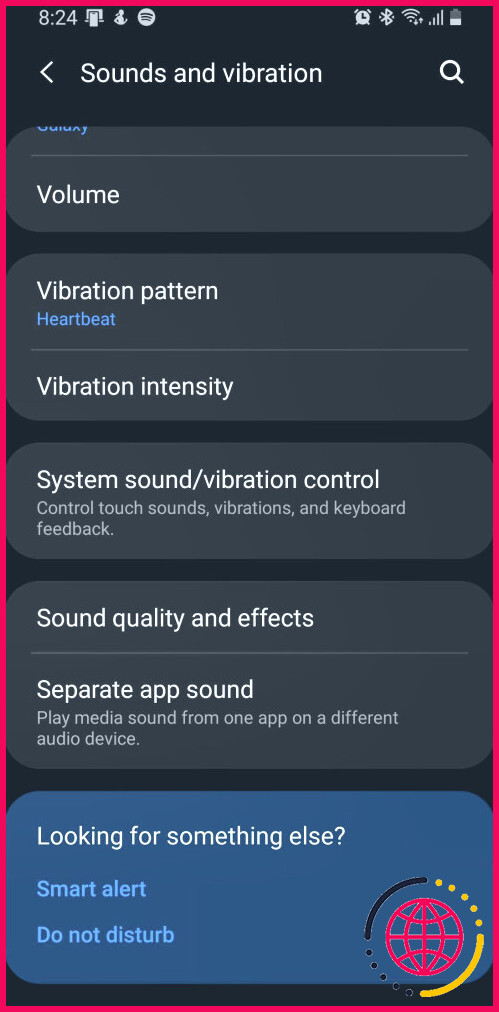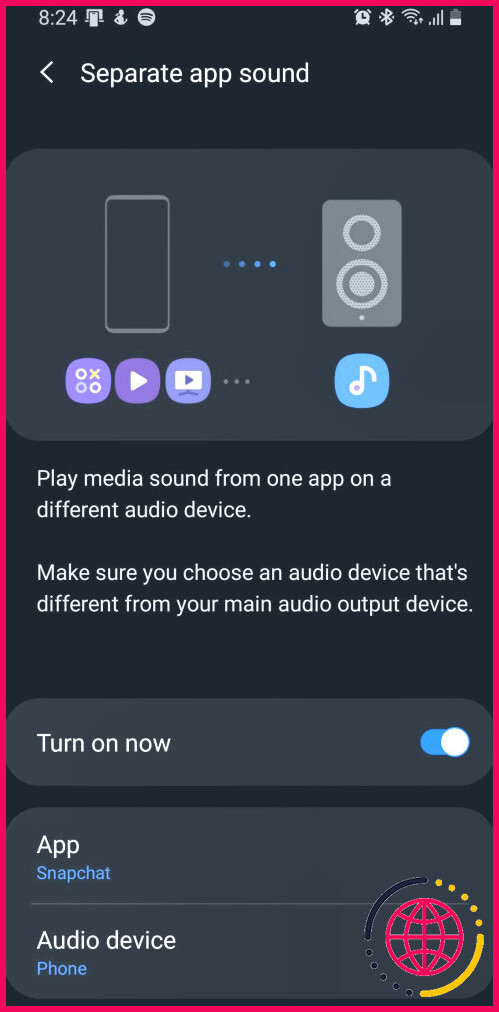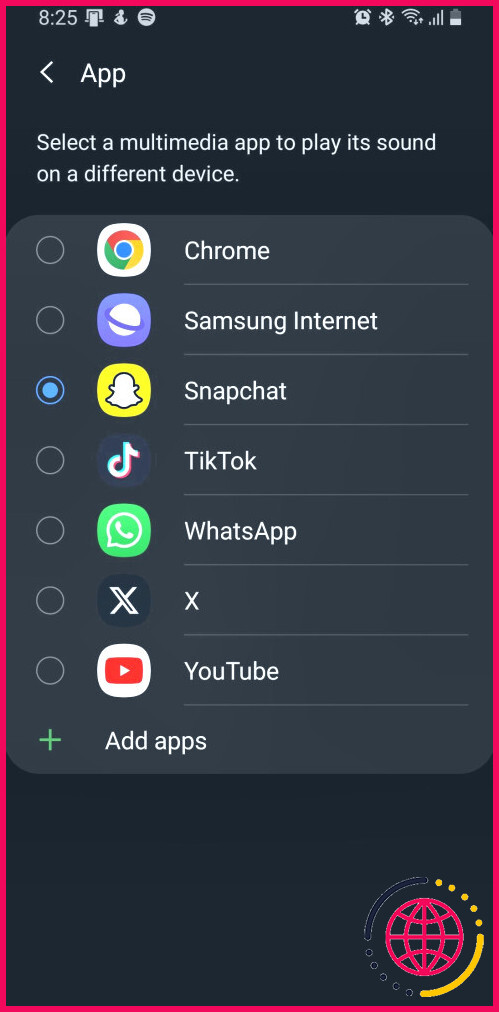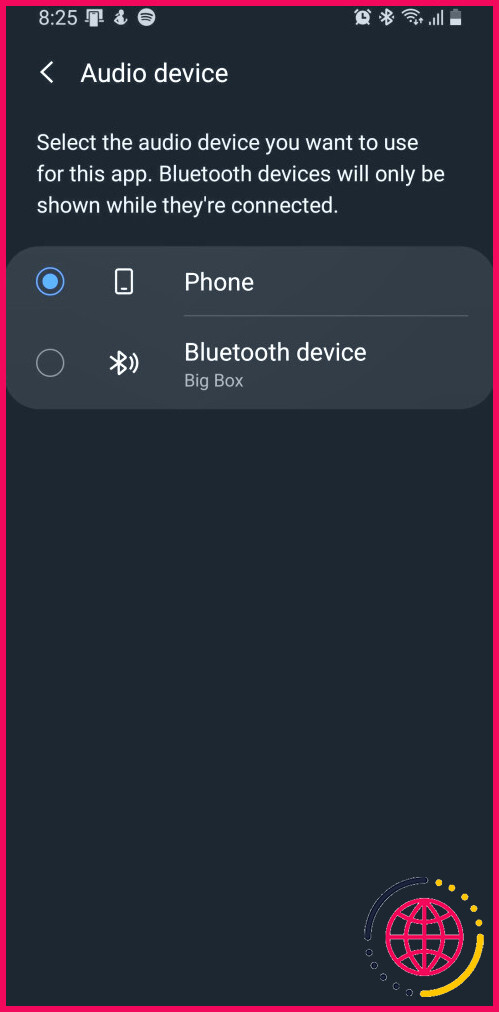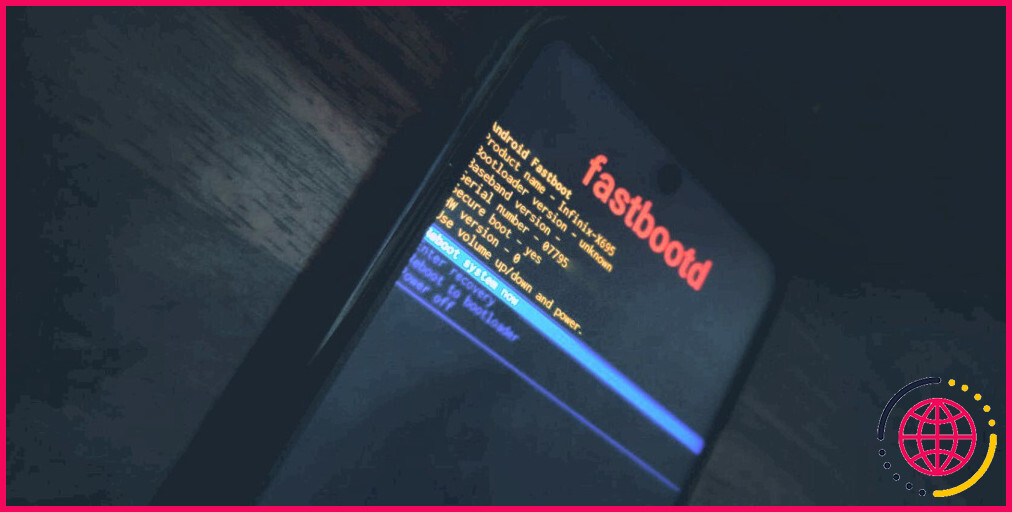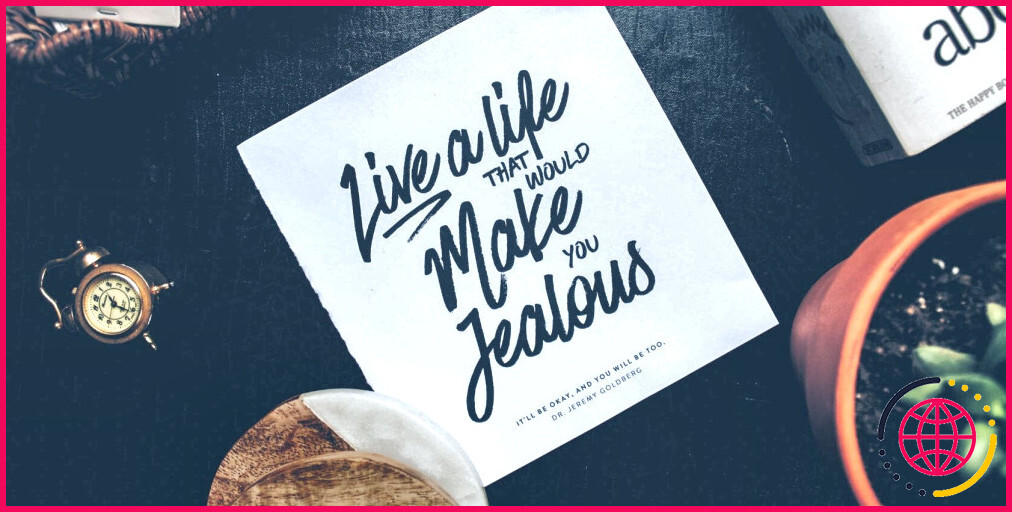Qu’est-ce que le son des applications séparées sur les téléphones Samsung et comment l’utiliser ?
Imaginez que vous êtes en train d’écouter de la musique, branchée sur les haut-parleurs de votre voiture, et que vous recevez une note vocale de votre ami. Si vous l’écoutez, le son sera diffusé sur les haut-parleurs de la voiture et interrompra votre session musicale. Ce n’est pas très pratique.
Heureusement, si vous possédez un appareil Samsung Galaxy doté de la fonction Separate App Sound, vous pouvez lire de manière transparente des médias provenant d’autres sources sans interrompre votre musique. Voyons maintenant comment utiliser la fonction Separate App Sound sur les appareils Samsung Galaxy.
Pourquoi activer la fonction de séparation des sons des applications ?
La fonction Separate App Sound est une fonctionnalité intéressante des appareils Samsung Galaxy qui vous permet de diriger le son d’applications spécifiques vers un autre périphérique de sortie audio, tandis que le son des autres applications continue d’être diffusé par les haut-parleurs intégrés de votre appareil.
Cette fonction est particulièrement utile car elle permet aux utilisateurs de profiter du son de deux sources différentes sans que l’une n’interrompe l’autre. Par exemple, si vous écoutez un podcast Spotify et que vous voulez regarder une bobine sur Instagram. L’application Separate App Sound de Samsung Galaxy vous permet d’acheminer le podcast vers vos haut-parleurs Bluetooth tout en écoutant n’importe quel autre son via les haut-parleurs de votre appareil.
Comment activer le son séparé du Samsung Galaxy
Contrairement à la fonction double audio de Samsung, qui vous permet de lire le son sur deux paires d’écouteurs ou de haut-parleurs et qui est prise en charge sur des appareils aussi anciens que la série Galaxy S7, la fonction Separate App Sound est disponible sur le Samsung Galaxy S8 et les modèles plus récents fonctionnant sous Android 7 ou une version ultérieure. Tous les téléphones Samsung récents devraient en être dotés.
Voici comment activer cette fonctionnalité sur votre appareil Galaxy :
- Localisez et ouvrez le menu Paramètres sur votre appareil. Vous pouvez également faire glisser le curseur vers le bas et appuyer sur l’icône Paramètres en haut à droite de votre panneau de notification.
- Dans Paramètres, localisez et appuyez sur Sons et vibrations.
- Faites défiler jusqu’au bas de l’écran et appuyez sur Son d’application séparé.
- Activez l’interrupteur dans l’écran suivant.
- Appuyez sur le bouton App pour afficher la liste des applications installées et sélectionnez une application pour désigner les sons qu’elle émet sur vos haut-parleurs Bluetooth.
- Appuyez sur l’onglet Audio Appareil pour sélectionner le périphérique de sortie audio par lequel vous souhaitez acheminer les sons de l’application sélectionnée.
Vous pouvez également définir différents niveaux de volume pour vos périphériques de sortie audio, ce qui est une astuce utile si vous ne voulez pas que le son de vos voyages sur les médias sociaux interfère avec votre lecture.
Le multitâche comme jamais auparavant avec des sons d’applications séparés
La fonction Separate App Sound est un parfait exemple des capacités audio avancées de Samsung, qui sont idéales pour le multitâche. Néanmoins, il convient de mentionner que cette fonction ne prend malheureusement pas en charge les appels téléphoniques. Par conséquent, si un appel arrive pendant que vous écoutez de la musique, il interrompra quand même votre session.